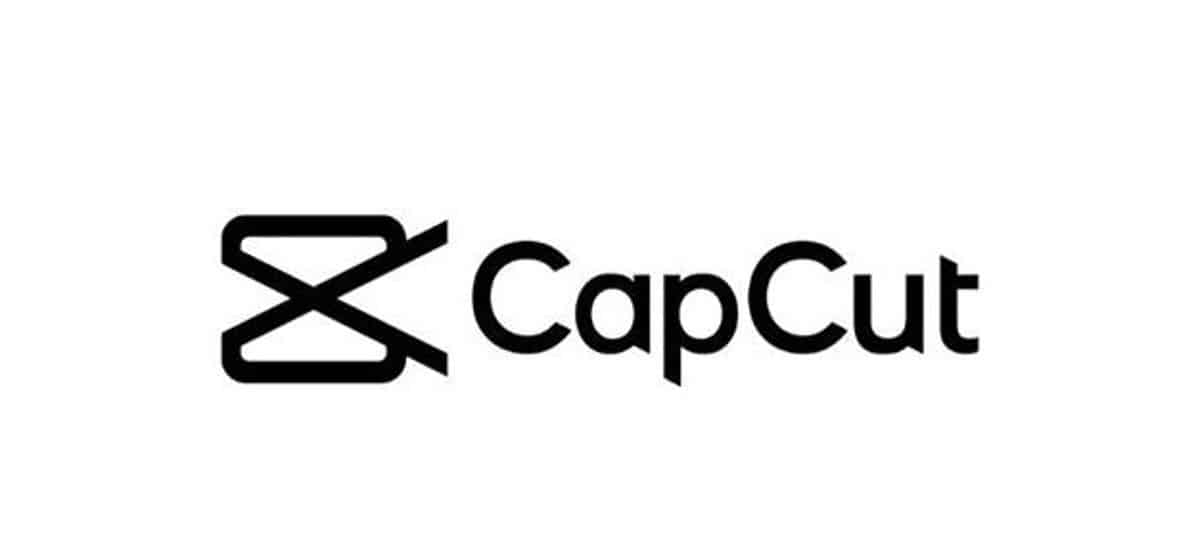
ஆடியோவிஷுவல் மெட்டீரியல் தற்போது இணையத்தில் அதிகம் நுகரப்படும் உள்ளடக்க வடிவமாகும், மேலும் எதிர்காலத்திலும் இது தொடர திட்டமிட்டுள்ளது. இந்த வழியில், இந்த வகை பொருட்களை உருவாக்குவதை முடிந்தவரை எளிதாக்குவதற்கு ஆதரவாக தொழில்நுட்பம் முன்னேறியுள்ளது.. எனவே, ஸ்மார்ட்ஃபோன்கள் மற்றும் பயன்பாடுகளில் அதிக சக்திவாய்ந்த கேமராக்கள் எங்களிடம் உள்ளன, அவை வேலையை முடிந்தவரை எளிதாக்குகின்றன. அவற்றில் ஒன்று தான் இன்று நாம் பேசப்போவது, ஏனென்றால் CapCut இல் வீடியோவின் தரத்தை எவ்வாறு அதிகரிப்பது என்பதை நாங்கள் உங்களுக்குக் காட்ட விரும்புகிறோம்.
உங்கள் வீடியோக்கள் மிகவும் தொழில்முறையாக இருக்க வேண்டும் என நீங்கள் விரும்பினால், இந்த ஆப்ஸ் சிறந்த முடிவுகளுடன் அதை அடைய மிகவும் பயனுள்ள சில செயல்பாடுகளை வழங்குகிறது.. கேப்கட் ஒரு இலவச பயன்பாடாகும், எனவே உங்களிடம் அது இல்லையென்றால், உடனே பதிவிறக்கவும்.
வீடியோவின் தரம் என்ன?
CapCut இல் வீடியோவின் தரத்தை எவ்வாறு பதிவேற்றுவது என்பது குறித்த விஷயத்திற்கு வருவதற்கு முன், இந்த சூழலில் தரம் பற்றி பேசும்போது நாம் என்ன சொல்கிறோம் என்பதைப் புரிந்துகொள்வது மதிப்பு. ஆடியோவிஷுவல் மெட்டீரியல் பல கூறுகள் மற்றும் காரணிகளை உள்ளடக்கியது, அவை மிகப்பெரிய அளவிலான வண்ணங்களைக் கொண்ட கூர்மையான, விரிவான படத்தைப் பெறுகின்றன.. இந்த அம்சங்கள் அனைத்தும் அவற்றின் மிகவும் உகந்த மதிப்புகளில் இருக்கும்போது, எங்களிடம் தரமான வீடியோ உள்ளது என்று கூறலாம்.
எவ்வாறாயினும், எங்கள் ஸ்மார்ட்போன்களில் பதிவு செய்யும் போது, இது எப்போதும் நடக்காத ஒன்று, எனவே தரமான படத்தைப் பெறுவதற்கு ஒளி, நிலைத்தன்மை மற்றும் தேவையான அனைத்து புள்ளிகளையும் மேம்படுத்த வேண்டும். ஆனால், உங்களிடம் இவை எதுவும் இல்லை என்றால், கேப்கட் மூலம் நாங்கள் ஏற்றுக்கொள்ளக்கூடிய முடிவுகளைப் பெறலாம்.
கேப்கட்டில் வீடியோவின் தரத்தை உயர்த்துவது எப்படி?
நாம் முன்பே குறிப்பிட்டது போல, வீடியோவின் தரத்தை உயர்த்துவதற்கு நாம் மேம்படுத்த அல்லது மேம்படுத்த வேண்டிய பல காரணிகள் உள்ளன. அந்த வகையில், அவை என்ன என்பதை நாங்கள் உங்களுக்குக் காட்டப் போகிறோம், நாங்கள் விரும்பும் முடிவுகளைப் பெறுவதற்கு, கேப்கட்டில் நீங்கள் அவற்றை எவ்வாறு அணுக வேண்டும்.
சரியான தெளிவுத்திறன் மற்றும் விகிதத்தைத் தேர்ந்தெடுக்கவும்
கேப்கட்டில் வீடியோவின் தரத்தை எவ்வாறு உயர்த்துவது என்று நீங்கள் தேடுகிறீர்கள் என்றால், தீர்மானம் மற்றும் விகிதத்தை சரியாக உள்ளமைப்பதன் மூலம் தொடங்க வேண்டும். தரமானது பெரும்பாலும் வீடியோ இயக்கப்படும் சாதனம் மற்றும் தளத்தைப் பொறுத்தது, எனவே அதை இலக்குக்கு சரிசெய்ய வேண்டியது அவசியம்.
தோற்ற விகிதம் மற்றும் தெளிவுத்திறன் ஆகியவை நாம் மேலே குறிப்பிட்டது தொடர்பான உருப்படிகள். அந்த உணர்வில், அவற்றைச் சரியாக உள்ளமைக்க, அதை எங்கு பதிவேற்றுவோம் என்பதை நீங்கள் தெளிவாகத் தெரிந்துகொள்ள வேண்டும். எடுத்துக்காட்டாக, இது TikTok மற்றும் Instagram ரீல்களுக்கானது, 9op அல்லது 16p தெளிவுத்திறனுடன் 72:1080 விகிதத்தை ஆக்கிரமிப்பதே சிறந்தது.
விகிதத்திற்கு, வீடியோ கிளிப்பைத் தேர்ந்தெடுக்க போதுமானதாக இருக்கும், விருப்பத்திற்குச் செல்லவும் «வடிவம்» கருவிப்பட்டியில் இருந்து, உங்கள் வீடியோவிற்கு நீங்கள் விரும்பும் ஒன்றைத் தேர்ந்தெடுக்கவும். அதன் பங்கிற்கு, ஏற்றுமதி பொத்தானுக்கு அடுத்ததாக, இடைமுகத்தின் மேலே உள்ள தெளிவுத்திறன் அமைப்பை நீங்கள் அணுகலாம்.
பிட் வீதத்தை அதிகரிக்கவும்
வீடியோவின் தரத்தைப் பற்றி பேசும் போது பிட் ரேட் மிக முக்கியமான உறுப்பு. இது வீடியோவின் ஒவ்வொரு நொடியையும் வழங்குவதில் உள்ள தரவுகளின் அளவைக் குறிக்கிறது.. கேள்விக்குரிய தரவு, படம், ஒலி, தெளிவுத்திறன், சுருக்க மற்றும் பல கூறுகளை உள்ளடக்கியது. இந்த அர்த்தத்தில், பிட் வீதத்தை அதிகரிப்பது, அதிக அளவிலான தரவைச் சேர்ப்பதன் மூலம் வீடியோவின் தரத்தை அதிகரிப்பதைக் குறிக்கிறது.
இந்த மதிப்பை அதிகபட்சமாக அதிகரிப்பதே சிறந்தது, இதற்காக, ஏற்றுமதி பொத்தானுக்கு அடுத்ததாக அமைந்துள்ள விருப்பத்தைத் தொடவும், தீர்மானத்திற்கு நாங்கள் பயன்படுத்திய அதே விருப்பத்தைத் தொடவும்.. இந்த பகுதி அதன் விருப்பங்களுடன் காட்டப்படும் போது, தெளிவுத்திறனுக்கு சற்று கீழே பிட் ரேட் பட்டியைக் காண்பீர்கள். அதை அதிகபட்சமாக மாற்றவும், நீங்கள் முடித்துவிட்டீர்கள்.
வீடியோவின் தரத்தில் உள்ள ஒரே அம்சம் இதுவல்ல என்பதை நினைவில் கொள்ளுங்கள், எனவே நீங்கள் ஒரு மேம்பாட்டைப் பெற்றாலும், அது உகந்த நிலையில் செய்யப்பட்ட பதிவாக இருக்காது..
வடிப்பான்கள் மற்றும் பட சரிசெய்தல்களை ஆக்கிரமிக்கவும்
கேப்கட் அம்சங்களின் மகத்தான வரம்பிற்குள், பட வடிப்பான்களை நாம் காணலாம். வீடியோவின் நிறம், ஒளி, மாறுபாடு மற்றும் கவனம் போன்ற அம்சங்களில் பல்வேறு மாற்றங்களை உருவாக்க இவை உங்களை அனுமதிக்கின்றன. கூடுதலாக, இந்த வடிப்பான்களின் மதிப்புகளை நாம் விரும்பியபடி தனிப்பயனாக்க, அவற்றைத் திருத்துவதற்கான வாய்ப்பு உள்ளது.
இதையெல்லாம் கருத்தில் கொண்டு, நாம் இரண்டு பாதைகளை அல்லது ஒருவேளை இரண்டையும் எடுக்கலாம்:
- சில இயல்புநிலை வடிப்பானைப் பயன்படுத்தவும், தேவைப்பட்டால் அதன் மதிப்புகளைத் திருத்தவும்.
- பிரகாசம், மாறுபாடு, வெளிப்பாடு மற்றும் கவனம் மதிப்புகளை நேரடியாக சரிசெய்யவும்.
ஒரு வடிப்பானைப் பயன்படுத்துங்கள்
வடிப்பானைப் பயன்படுத்த, வீடியோ கிளிப்பைத் தேர்ந்தெடுத்து, « என்ற விருப்பத்தை உள்ளிடவும்.வடிகட்டிகள்«. ஏதேனும் ஒன்றைத் தேர்ந்தெடுக்கவும், அது எப்படி இருக்கும் என்பதை நீங்கள் உடனடியாகக் காண்பீர்கள், இருப்பினும், வடிகட்டிக்கு மேலே நீங்கள் விருப்பத்தையும் காண்பீர்கள் «அமைப்புகளை» இதன் மூலம் நீங்கள் அதன் மதிப்புகளை மாற்றலாம்.
பட அமைப்புகள்
கடைசியாக, கேப்கட்டில் வீடியோவின் தரத்தை உயர்த்தும் வகையில், பிரகாசம், மாறுபாடு, செறிவு, வெளிப்பாடு மற்றும் கூர்மைப்படுத்துதல் போன்ற அம்சங்களை நீங்கள் அதிகரிக்கலாம். இதைச் செய்ய, நீங்கள் செய்ய வேண்டியது வீடியோ கிளிப்பைத் தேர்ந்தெடுத்து, நீங்கள் பார்க்கும் விருப்பங்கள் பட்டியின் முடிவில் உருட்டவும் "அமைப்புகளை«. உள்ளிடவும், இந்த மதிப்புகளைக் கட்டுப்படுத்துவதை நோக்கமாகக் கொண்ட அனைத்து பிரிவுகளையும் நீங்கள் காண்பீர்கள்.